Тема 2. Урок 25,26
Цель: Изучить процесс архивации файлов средствами программы ZIP или RAR.
Теоретическая часть
Архивация - это слияние нескольких файлов и даже каталогов в единый файл - архив, одновременно с сокращением общего объема исходных файлов путем устранения избыточности, но без потерь информации, т. е. с возможностью точного восстановления исходных файлов.
Наиболее известны и популярны следующие архивные форматы:
ü ZIP, ARJ для операционных систем DOS и Windows;
ü TAR для операционной системы Unix;
ü межплатформный формат JAR (Java ARchive);
ü RAR (разработаны программы позволяющие использовать его в операционных системах DOS, Windows и Unix).
Основные функции архиваторов:
ü сжатие нескольких файлов и целых директорий;
ü создание самораспаковывающихся (SFX) архивов;
ü изменение содержимого архива;
ü шифрование содержимого архива;
ü информация для восстановления архива при частичном повреждении и возможность восстановления поврежденных архивов;
ü разбивка архива на несколько частей или томов;
ü выбор степени сжатия информации.
Основные части интерфейса WinRAR:
· строка заголовка;
· меню WinRAR содержит следующие пункты: "Файл", "Команды", "Операции", "Избранное", "Параметры" и "Справка";
· панель инструментов. Кнопки на панели инструментов повторяют пункты из меню "Команды";
· под панелью инструментов находится маленькая кнопка со стрел-кой вверх и строка списка дисков. При нажатии этой кнопки происходит пере-ход в родительскую папку;
· файловое окно. В нем отображается содержимое текущей папки или, если в WinRAR открыт архив, содержимое архива;
· строка состояния;
· полосы прокрутки.
Оболочка WinRAR имеет два основных режима: режим управления файлами и режим управления архивами.
В контекстные меню обычных файлов и папок WinRAR помещает пункты «Добавить в архив...», «Добавить в архив <имя архива>», «Добавить в архив и отправить по e-mail» и «Добавить в архив <имя архива> и отправить по e-mail», где <имя архива> заменяется действительным именем архива.
Задания
Задание 1. Заархивировать ряд файлов разных типов из файловой структуры, результаты архивации занести в таблицу.
| Формат архива | Имя файла и его расширение | Исходный размер | Размер после архивации (степень сжатия) | ||
| Обычная | Высокая | Макс. | |||
Задание 2. Создать архив,содержащий файлы папки.
Задание 3. Добавить в существующий архив файлы.
Задание 4. Протестировать архив на наличие ошибок.
Задание 5. Извлечь все файлы архива в папку с новым именем.
Задание 6. Преобразовать архив в самораспаковывающийся.
Задание 7. Создать многотомный архив.
Порядок выполнения
Задание 2. Создать архив,содержащий все файлы папки:
а) Запускаем WinRAR
б) В строке списка дисков программы находим нужную папку и нажимаем клавишу «Enter». В файловом окне отобразится содержимое каталога
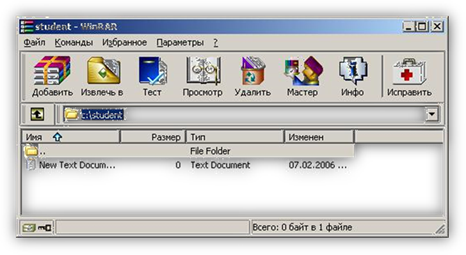
в) Выбираем пункт меню «Файл → Выделить все».
г) Выбираем пункт меню «Команды → Добавить файлы в архив». Появится диалоговое окно с параметрами создаваемого архива.
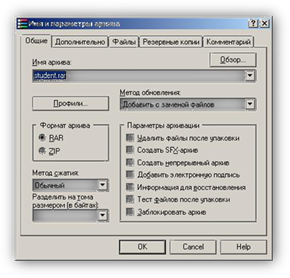
д). Щелкаем курсором по кнопке «OK» или нажимаем клавишу «Ввод».
Будет создан архив с именем папки, содержащий все файлы каталога.
Задание 3. Добавить в существующий архив файлы
а) Запускаем WinRAR.
б) Выбираем пункт меню «Файл → Открыть архив». В появившемся диалоге открытия файла находим и выбираем нужный файл. WinRAR показывает содержимое открытого архива.
в) Выбираем пункт меню «Команды → Добавить файлы в архив». В появившемся диалоге выбора файлов для добавления выбираем нужный файл в верхней части окна. Далее с помощью мыши или курсора выделяем нужные файлы и нажимаем кнопку «OK».

Далее нажимаем кнопку «OK». Файлы будут добавлены в архив.
Задание 4. Протестировать архив на наличие ошибок.
а) Открываем архив в WinRAR, как указано в пунктах 1, 2 третьего задания.
б) Выбираем пункт меню «Команды → Протестировать файлы в архиве».
в) Если архив не поврежден, появится сообщение

Если архив содержит ошибки, появится окно с перечнем найденных ошибок.
Задание 5. Извлечь все файлы архива в папку с новым именем.
а) Открываем архив в WinRAR, как указано в пунктах 1, 2 второго задания.
б) Выбираем пункт меню «Команды → Извлечь в указанную папку».
в) В появившемся диалоге в поле «Путь для извлечения» указываем новую папку

г) Нажимаем кнопку «OK».
Задание 6. Преобразовать архив в самораспаковывающийся.
а) Открываем архив в WinRAR, как указано в пунктах 1, 2 второго задания.
б) Выбираем пункт меню «Команды → Преобразовать архив в SFX».
в) Нажимаем кнопку «OK»

Задание 7. Создать многотомный архив:
а) Открываем архив в WinRAR, как указано в пунктах 1, 2, 3, 4 второго задания.
б) В окне «Разделить на тома размером (в байтах)» указываем размер тома.
в) Нажимаем кнопку «OK»
